
Qanday qilib o'chirilgan fayllarni kompyuterda savatdan tikish kerak? Kompyuterni qayta tiklashda fayllar qayerda?
Sof fayllarni savatdan, tiklanish dasturlaridan qanday tiklash, Windows tizimidagi fayllarni qidirish haqida maqola.
Navigatsiya
- Virtual savat dizayni
- Masofaviy ma'lumotlarni qanday ko'rish kerak?
- Qidiruv variantlarini, o'chirilgan fayllarni tiklash
- Savat haqida ma'lumot qidirish
- Fayllarni zaxira nusxalaridan foydalanib qidiring, tiklang
- Ixtisoslashgan dastur (yordam dasturidan foydalanib fayllarni qidirish, tiklash)
- IT-Texnologiya mutaxassisi - Texnologiya
- Faylni tiklashga ko'maklashish uchun foydali tavsiyalar
- Virtual saqlashdan foydalanish
- Zaxiralarni yaratish
- Video: Qanday qilib yordam dasturidan foydalanib savatdan savatdan qanday tiklanadi?
Virtual savat nima ekanligini hamma biladi Derazalar! Bu izlangan elektron ma'lumotlarning chiqindilari: harflar, ma'lumot fayllari, reklama va boshqalar.

Virtual savat - keraksiz ma'lumotlar to'plami
Savat, quyidagi funktsiyalarni bajaradi:
- spam, keraksiz papkalar, sarflangan fayllardan elektron qutini tozalaydi
- ma'lumotni qutining foydali miqdorini qisqartirmasdan saqlaydi
- sizning so'rovingiz bo'yicha sarflangan ma'lumotlar
- fayllarni avtomatik ravishda 30 kundan keyin o'chiradi
Boshqacha qilib aytganda, savat - bu elektron ma'lumotlarning qulay "axlat yig'uvchi", siz uni olishingiz mumkin bo'lgan joydan.
Virtual savat dizayni
Savat Derazalarbir xil operatsion tizimning jildidir. Papka nomlari versiyada farq qiladi. Ma'lumotni qo'lda o'chirib qo'yganda, barcha ma'lumotlar onaning diskida, papkaga siljitadi.
Savat imkoniyatlari:
- ruxsat etilgan ma'lumotlar qaytariladi
- ruxsat etilgan ma'lumotlar ona disk tizimida qoladi
- tizim sozlamalarida ma'lumotlar standart rejimda yashirilgan.
Masofaviy ma'lumotlarni qanday ko'rish kerak?
- biz barqaror tizimga kiramiz Derazalar
- variantni tanlang "Xizmat"
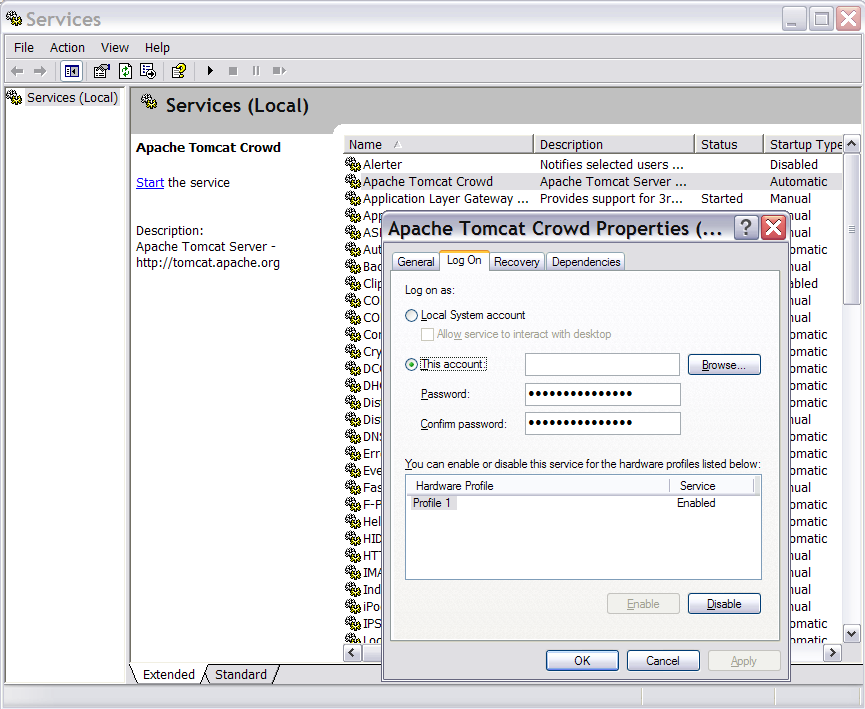
"Xizmat" opsiyasini tanlash
- biz variantni nishonlaymiz "Papkalar sozlamalari"
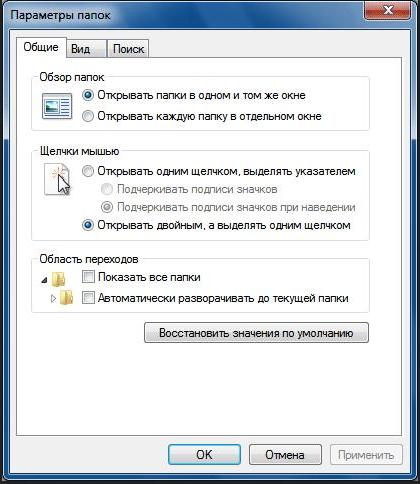
Biz "papka sozlamalari" variantini nishonlaymiz, biz ko'rish oynasini kiritamiz
- biz tabga kiramiz "Ko'rinish"
- biz satrni nishonlaymiz "Yashirin fayllarni ko'rsatish ... .." Ochilgan derazada
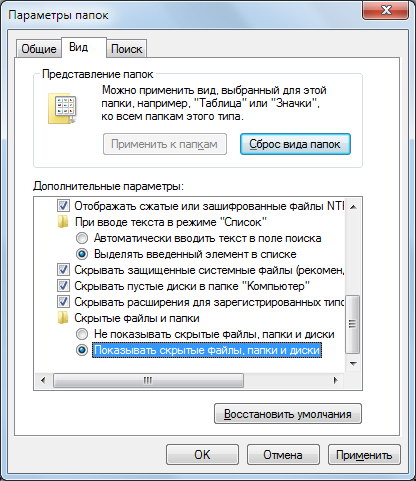
Biz "Yashirin fayllarni ko'rsatish" variantini nishonlaymiz, "Xavfsiz tizimlarni yashirish" elementida ikonkasini olib tashlaymiz
- belgini oching "Xavfsiz tizimni yashirish"(yuqoridagi rasmga qarang)
Biz savat, fayllardan o'chiramiz
Eslatma: savat, faqat qattiq disklarga ega tizimda ishlaydi.
Qidiruv variantlarini, o'chirilgan fayllarni tiklash
- foydalanuvchi savatini qidiring
- zaxira nusxasini tiklash
- ixtisoslashgan dastur (yordam dasturlari yordamida tiklash
- iT-mutaxassislar bilan qidirish - Texnologiya
Savat haqida ma'lumot qidirish
- biz menyuga kiramiz "Savat" Ish stolida
- biz qidiruv panelida fayl nomini yoki papkasini yollaymiz
- ixtiyoriy ravishda, biz fayllarni o'chirish sana orqali saralash olib boramiz
- biz uzoq faylni topamiz
- sichqonchaning sichqonchasini bosing, variantni tanlang "Qayta tiklash" Paydo bo'lgan ro'yxatdan

Ro'yxatdan "Qayta tiklash" variantini tanlang
- biz olib tashlashdan oldin paydo bo'lgan joyda paydo bo'lgan, savatdan tikilgan, tikilgan faylga qaraymiz
- ixtiyoriy ravishda, variantni bosing "Bo'sh axlat" Ma'lumot savatdan abadiy yo'qolishi uchun

Ma'lumot savatdan butunlay yo'qolishi uchun "Savatni tozalash" variantini bosing
Fayllarni zaxira nusxalaridan foydalanib qidiring, tiklang
- sog'liqni qo'llagan holda faylni ushlab olgan papkani toping
- sichqonchaning o'ng tugmachasini qo'llash, papka nomini bosing
- variantni tanlang "Xususiyatlar"
- biz satrni nishonlaymiz "Oldingi versiyalar"bu ushbu papkadagi ko'plab versiyalar haqida ma'lumotni o'z ichiga oladi
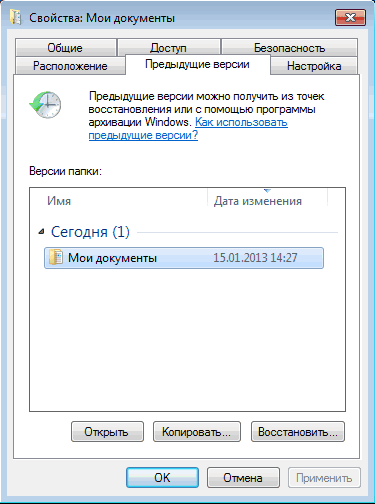
"Xususiyatlar" variantida "Oldingi versiyalar" satrini nishonlaymiz
- biz har bir versiyani ko'rib chiqishni qidirib, faylni o'chirish sanasi bilan taxminiy versiyani topamiz
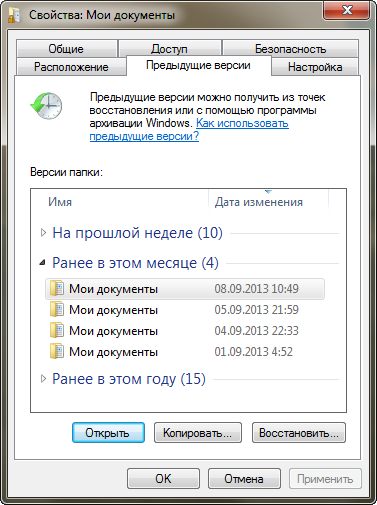
Biz uchun huquqni topadigan versiyani ko'rib chiqamiz.
- tugmachasini bosing "Qayta tiklash"
Eslatma: Zaxira nusxalari Tizim avtomatik ravishda yaratiladi. Imkoniyat "Tizim himoyasi" Sozlamalar ish holatida bo'lishi kerak.
Ixtisoslashgan dastur (yordam dasturidan foydalanib fayllarni qidirish, tiklash)
Fayllarni tiklash uchun bir nechta ommabop dasturlar (yordam dasturlari) mavjud.
Yuklab olish uchun foydali havolalar beramiz:
IT-Texnologiya mutaxassisi - Texnologiya
Mutaxassis toping, qiyin emas. Siz Electronics Store servis markaziga murojaat qilishingiz mumkin, Internetdagi reklamalarni ko'rish, tanish bo'lishingizni so'rang.
Sizga malakali yordam ko'rsatiladi.
Faylni tiklashga ko'maklashish uchun foydali tavsiyalar
- imkoniyat "Tizim himoyasi" Sozlamalar faol bo'lishi kerak.
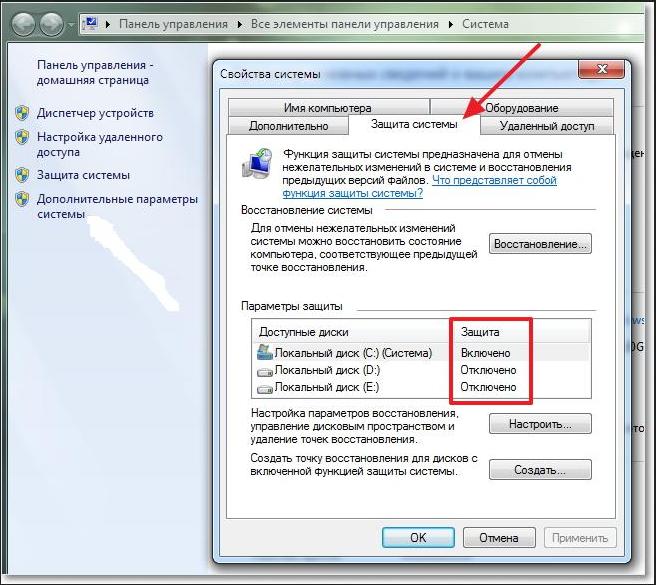
Sozlamalardagi "Tizim himoyasi" opsiyasi faol bo'lishi kerak.
- virtual saqlashdan foydalaning
- zaxiralarni yaratish
Virtual saqlashdan foydalanish
Ommabop saqlash muassasalari SkyDrive., Drobox, Yandex. Disk va boshqalar. Ularning barchasi katta miqdordagi ma'lumotlarni saqlashiga ega, katakcha hajmidan ancha katta.

SkyDrive Saqlash, uy
Omborlar savatini tekshiring, ehtimol yo'qolgan ma'lumot u erda.
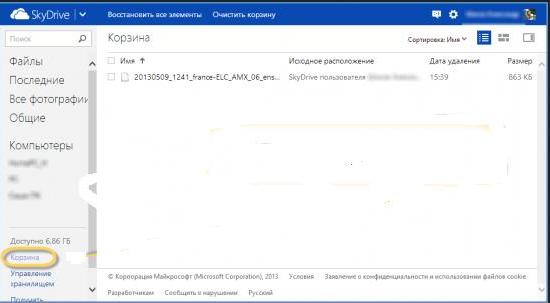
SkyDrive saqlash savati.
Zaxiralarni yaratish
7-versiya uchun eng oddiy usul:
- o'rnatish boshqaruv panelini kiriting
- variantni bosing "Arxiv yoki tiklash"
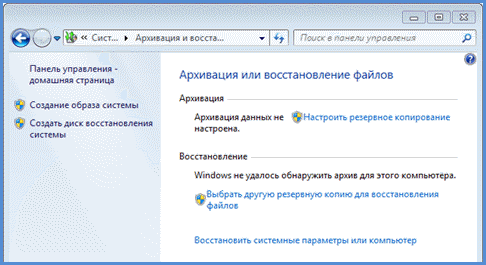
"Arxiv yoki tiklash" variantini faollashtirish
8, 10 versiyasi uchun usul:
- biz boshqaruv paneliga kiramiz
- biz variantni faollashtiramiz "Fayl tarixi" Rejimda "Odatiy"
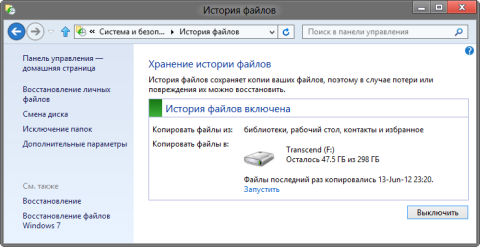
Biz "Fayl tarixi" variantini faollashtiramiz
- qidiruv panelida terish, versiyalarni boshqarish funktsiyasini o'z ichiga oladi "Cha"
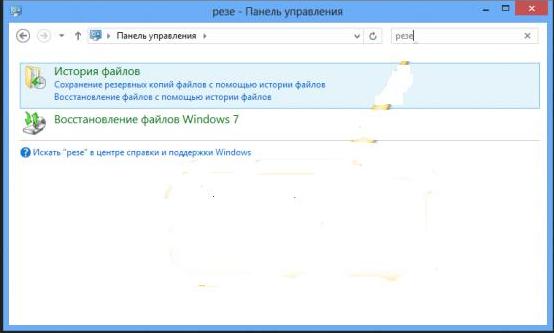
"Kesish" iborasini yozib, versiyasini boshqarish funktsiyasini o'z ichiga oladi
- biz variant bo'yicha zarur operatsiyalarni amalga oshiramiz "Fayl tarixi"Kategoriyada papkalarni joylashtirish orqali istisno qilingan
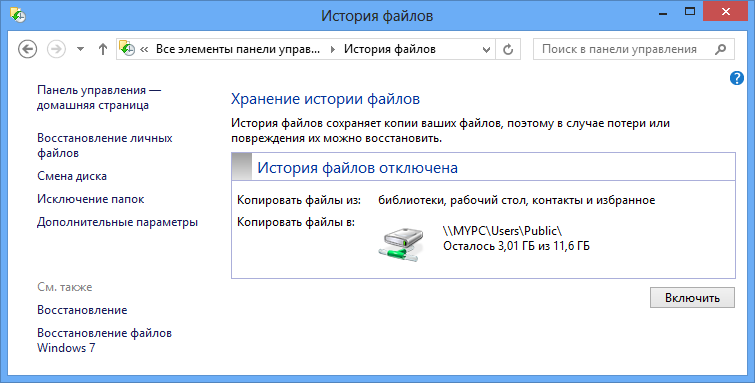
"Fayl hikoyasi", "FOLDER ENGISH"
- siz zaxira nusxalarini hujjatning turli xil versiyalariga yaratdingiz.
- standart rejimda tizim tejashni taklif qiladi
Biz bo'shliqlarni savatdan, tiklanish dasturlarini tiklash va fayllarni topishni qisqacha aytib berishga harakat qildik.
